Клацніть клітинку таблиці в рядку вище або нижче того місця, куди потрібно додати новий рядок.
У розділі Робота з таблицями на вкладці Макет в групі Рядки та стовпці виконайте одну з таких дій:
Для додавання рядка вище виділеного вічка натисніть кнопку Вставити зверху.
Для додавання рядка нижче виділеної комірки натисніть кнопку Вставити знизу.
Можна додати відразу кілька рядків. Для цього можна шляхом перетягування так, щоб виділити кількість рядків, рівне додає. Після цього натисніть кнопку Вставити зверху чи Вставити знизу. Наприклад, виділіть три рядки і натисніть кнопку Вставити зверху чи Вставити знизу. Буде додано три рядки.
Для додавання рядка в кінець таблиці клацніть найправішу осередок останнього рядка і натисніть клавішу TAB.
Додавання стовпця
Клацніть клітинку таблиці ліворуч або праворуч від того місця, куди потрібно додати новий стовпець.
У розділі Робота з таблицями на вкладці Макет в групі Рядки та стовпці виконайте одну з таких дій.
Для додавання стовпця зліва від виділеного вічка натисніть кнопку Вставити зліва.
Для додавання стовпця праворуч від виділеної комірки натисніть кнопку Вставити справа.
Примітка: Можна додати відразу декілька стовпців. Для цього можна шляхом перетягування так, щоб виділити кількість стовпців, рівне додає. Після цього натисніть кнопку Вставити зліва чи Вставити справа. Наприклад, виділіть три стовпці і натисніть кнопку Вставити зліва чи Вставити справа. Буде додано три стовпці.
Видалення рядків або стовпчиків
Клацніть клітинку в стовпці або рядку, які потрібно видалити.
У розділі Інструменти для роботи з таблицями на вкладці Макет в групі Рядки та стовпці натисніть Видалити. а потім виберіть Видалити стовпці або Видалити рядки.
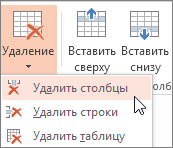
видалення таблиці
Натисніть таблицю, щоб виділити її.
У розділі Робота з таблицями на вкладці Макет в групі рядків і стовпців натисніть кнопку Видалити та натисніть кнопку Видалити таблицю або натисніть клавішу DELETE на клавіатурі.
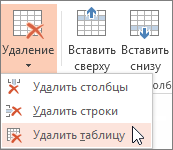
Додавання рядка
Клацніть клітинку таблиці в рядку вище або нижче того місця, куди потрібно додати новий рядок.
У групі Робота з таблицями на вкладці Макет в групі Таблиця виберіть команду Виділити. а потім - пункт Виділити рядок.
У групі Робота з таблицями на вкладці Макет в групі Рядки та стовпці виконайте одну з таких дій:
Для додавання рядка вище виділеної виберіть команду Додати вище.
Для додавання рядка нижче виділеної виберіть команду Додати нижче.
Для додавання кількох рядків виберіть число рядків, які потрібно додати, а потім виберіть команду Додати вище або Додати нижче.
Порада: Щоб додати рядки в кінець таблиці клацніть останню клітинку останнього рядка, а потім натисніть клавішу TAB.
Додавання стовпця
Клацніть клітинку таблиці в стовпці ліворуч або праворуч від того місця, куди потрібно додати новий стовпець.
У групі Робота з таблицями на вкладці Макет в групі Таблиця виберіть команду Виділити. а потім - пункт Виділити стовпець.
У групі Робота з таблицями на вкладці Макет в групі Рядки та стовпці виконайте одну з таких дій:
Для додавання стовпця зліва від виділеного виберіть команду Додати зліва.
Для додавання стовпця праворуч від виділеного виберіть команду Додати справа.
Для додавання кількох стовпців виберіть число стовпців, які потрібно додати, а потім виберіть команду Додати зліва або Додати справа.
Видалення стовпця або рядка
Клацніть клітинку таблиці в стовпці або рядку, яку потрібно видалити.
У групі Робота з таблицями на вкладці Макет в групі Таблиця виберіть команду Виділити. а потім - пункт Виділити стовпець або Виділити рядок.
У групі Робота з таблицями на вкладці Макет в групі Рядки та стовпці клацніть стрілку під командою Видалити.
Виконайте одну з таких дій:
Для видалення стовпця виберіть команду Видалити стовпці або натисніть клавішу BACKSPACE.
Для видалення рядка виберіть команду Видалити рядки або натисніть клавішу BACKSPACE.